Pliki PDF są często tworzone przez skanery w celu przedstawienia dokumentu lub książki. Po wydrukowaniu pliku PDF otwórz go i znajdź kilka stron do góry nogami.
Co powinieneś zrobić?
Zeskanować te strony do góry nogami, ułożyć je w kolejności i na koniec utworzyć poprawny plik PDF?
Oczywiście nie powinieneś.
Po prostu potrzebujesz Oprogramowanie do obracania stron PDF, które mogą ci pomóc trwale obracaj swoje strony PDF do góry nogami pod odpowiednim kątem.
Dokładnie to osiągniesz dzięki przewodnikowi krok po kroku w tym poście.
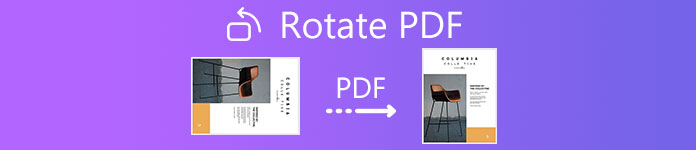
- Część 1. Jak trwale obracać strony PDF w programie Adobe Acrobat Pro
- Część 2. Jak na stałe obrócić dokument PDF online
- Część 3. Często zadawane pytania dotyczące obracania stron PDF
Część 1. Jak trwale obracać strony PDF w programie Adobe Acrobat Pro
Chociaż Adobe Acrobat Pro to płatna usługa, która może edytować pliki PDF, oferuje bezpłatną 7-dniową bezpłatną wersję próbną na Windows i Mac. Możesz skorzystać z bezpłatnej funkcji próbnej, aby obrócić strony PDF na boki pod odpowiednim kątem.
Adobe Acrobat Pro oferuje wersję komputerową, którą można pobrać i zainstalować na komputerach z systemem Windows i Mac. Ponadto oferuje również wersję online Adobe Acrobat Pro. Użyj dowolnej wersji, której potrzebujesz, a tutaj weźmiemy wersję Adobe Acrobat Pro na komputer jako przykład, aby pokazać kroki obracania pliku PDF.
Otwórz boczny plik PDF w programie Adobe Acrobat Pro na komputerze.
Dodaj Tools, odnaleźć Uporządkuj strony aby otworzyć zestaw narzędzi na dodatkowym pasku narzędzi.
Określ zakres stron, w którym chcesz zastosować obrót.
Wybierz obrotowe stopnie jako 90 zgodnie z ruchem wskazówek zegara lub przeciwnie do ruchu wskazówek zegara.
Następnie zapisz plik PDF, a strony PDF do góry nogami zostaną obrócone pod żądanym kątem.
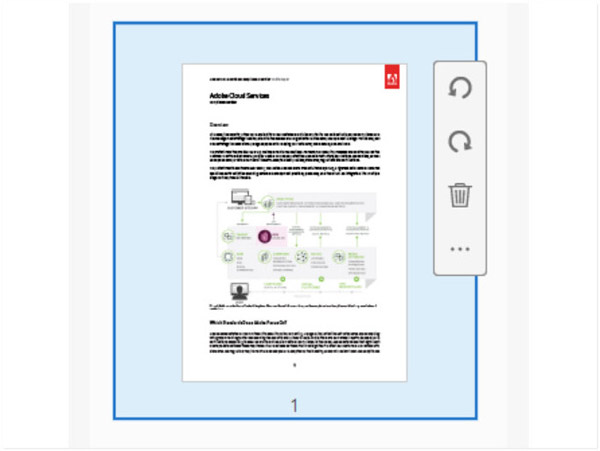
W ten sposób możesz trwale obrócić plik dokumentu PDF z boku do odpowiedniego kąta.
Jeśli jednak chcesz tylko zmienić widok strony PDF, po prostu otwórz ją w programie Adobe Reader DC i wybierz Zobacz i wysłuchaj, następnie Obróć widoki na koniec kliknij Zgodnie ze wskazówkami zegara or W lewo.
W programie Adobe Acrobat Reader DC nie można zapisać obróconego pliku PDF, a następnym razem, gdy otworzysz plik PDF, nie zostanie on obrócony i zachowany w oryginalnym stanie bocznym.
Jeśli potrzebujesz tylko oddzielnie obrócić obrazy w dokumencie PDF, musisz przekonwertować PDF na obrazy, a następnie obrócić obrazy indywidualnie.
- Konwertuj pliki PDF na obrazy takie jak PNG, JPG, TIFF, GIF i inne w celu obracania.
- Konwertuj pliki PDF na formaty Word, Text, RTF, Excel, HTML, PowerPoint, ePub i nie tylko.
- Konwertuj określone strony lub wszystkie strony z pliku dokumentu PDF.
- Wyświetl podgląd dokumentu PDF przed rozpoczęciem konwersji.
Część 2. Jak na stałe obrócić dokument PDF online
Chociaż Adobe Acrobat Pro oferuje bezpłatną wersję próbną, musisz się zarejestrować, aby z niej korzystać. Co więcej, po wygaśnięciu 7-dniowego okresu próbnego musisz go zaktualizować, aby w pełni korzystać z jego funkcji.
Jeśli nie masz planu finansowego lub nie chcesz się rejestrować, bezpłatne narzędzie do obracania plików PDF online jest dokładnie tym, co może Ci pomóc.
Istnieje wiele bezpłatnych programów do obracania plików PDF online, które działają podobnie. W celu obrócenia dokumentu PDF mogą łatwo spełnić Twoje wymagania.
Smallpdf
Smallpdf to bezpłatne narzędzie do edycji plików PDF online. Zawiera prawie wszystkie funkcje edycji i konwertowania plików PDF, takie jak obracanie plików PDF w bok, kompresowanie dużych plików PDF, dzielenie stron PDF, konwertowanie plików PDF i nie tylko. Dzięki niemu możesz łatwo obracać wszystkie strony PDF naraz lub obracać stronę PDF jedna po drugiej.
Wszystkie przesłane przez Ciebie pliki PDF zostaną trwale usunięte z naszych serwerów 60 minut po przetworzeniu. Nikt nie ma dostępu do tych plików.
To bezpłatne narzędzie online nie ma ograniczeń co do rozmiaru przesyłanych plików, ale jego bezpłatna wersja obsługuje tylko 2 zadania dziennie.

Sejda
Sejda jest podobnym narzędziem online w formacie Smallpdf. Oferuje prawie wszystkie funkcje edycji i konwersji plików PDF, w tym stałe obracanie stron PDF. W porównaniu z Smallpdf, Sejda oferuje bezpłatne usługi dla dokumentów PDF do 200 stron lub 50 MB i 3 zadań na godzinę.
Jeśli Twój plik PDF ma duży rozmiar, musisz to zrobić skompresuj to po pierwsze.
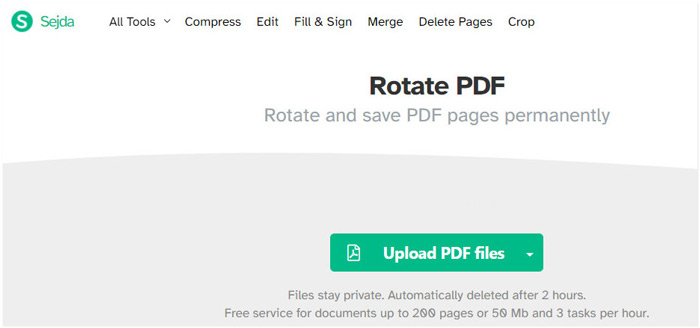
Tutaj weźmiemy Smallpdf jako przykład do swobodnego obracania stron PDF online.
Otwórz to bezpłatne narzędzie online do obracania plików PDF online na komputerze z systemem Windows lub Mac.

Przeciągnij i upuść pliki PDF z dysku lokalnego do tego oprogramowania. Najedź kursorem na jedną stronę przesłanego pliku PDF, a zobaczysz ikony obracania zgodnie z ruchem wskazówek zegara i przeciwnie do ruchu wskazówek zegara. Kliknij, aby rozpocząć obracanie strony.
Jeśli chcesz przekonwertować wszystkie strony w jednym kierunku, po prostu kliknij LEWA or Prawa na dnie.
Na koniec kliknij ZATWIERDŹ ZMIANY aby rozpocząć przetwarzanie obrotu PDF. Następnie kliknij POBIERZ przycisk, aby zapisać obrócony plik PDF na komputerze.
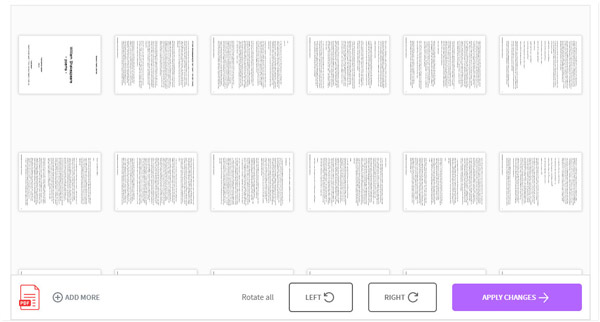
Część 3. Często zadawane pytania dotyczące obracania stron PDF
Czy mogę obrócić plik PDF o pewien stopień w programie Adobe Acrobat?
Nie, nie możesz. Adobe Acrobat obsługuje tylko obrót orientacji PDF o 90 stopni, 180 stopni i 270 stopni. Jeśli chcesz obrócić plik PDF o kilka stopni, to oprogramowanie nie może tego zrobić.
Czy plik PDF zajmuje mniej miejsca?
W porównaniu z Dokumentami i obrazami przekonwertowany plik PDF ma mniejszy rozmiar niż Dokumenty i obrazy przy pobieraniu tej samej zawartości.
Czy narzędzia PDF online są bezpieczne?
Wydaje się, że przesyłanie poufnego pliku PDF online do rotacji nie jest bezpieczne. Ale te internetowe narzędzia PDF twierdzą, że usuną przesłany plik PDF w ciągu godzin lub minut. Powinieneś pomyśleć dwa razy, zanim obrócisz ważny plik PDF online.
Wnioski
Uzyskanie zeskanowanego z boku pliku PDF jest kłopotliwe. Ale nadal masz opcje zmiany orientacji za pomocą oprogramowania do obracania plików PDF. W tym poście przedstawiono 2 sposoby obracania pliku PDF do góry nogami pod odpowiednim kątem za pomocą programu Adobe Acrobat Pro i narzędzi online.
Teraz przychodzi twoja kolej.
Który sposób jest twój preferowany?
Daj mi znać, pozostawiając swoje komentarze poniżej.








